Bisakah Saya Mengunduh Film dari Amazon Prime ke Komputer Saya?
Tren menonton acara TV dan film online meningkat pesat. Faktanya, 8 dari 10 orang telah mendapatkan Amazon Prime dan menikmati streaming video online. Namun, tanpa koneksi internet, terkadang hal itu menjadi merepotkan. Jadi, Anda mungkin bertanya-tanya dapatkah saya mengunduh film dari Amazon Prime ke Komputer saya dan mengaksesnya kapan saja? Jangan khawatir, kami telah membantu Anda. Inilah semua yang perlu Anda ketahui tentang mengunduh video Amazon Prime.
Bagian 1: Dapatkah saya mengunduh film dari Amazon Prime ke Komputer saya?
Amazon Prime menawarkan opsi untuk menonton offline melalui Aplikasi Video Amazon Prime. Namun, Anda hanya dapat mengakses video tersebut di dalam aplikasi dan tidak dapat mentransfer atau mengunduhnya ke penyimpanan eksternal. Selain itu, Amazon juga tidak memiliki aplikasi Prime Video untuk desktop. Oleh karena itu, muncul pertanyaan apakah Anda dapat mengunduh Amazon Prime Movies ke komputer Anda atau tidak, dan dengan senang hati, jawabannya adalah ya. Meskipun tidak ada metode resmi tetapi pasti ada beberapa alat pihak ketiga yang dapat Anda gunakan untuk mengunduh film dan mengejar episode yang terlewat dari acara TV favorit Anda bahkan offline tanpa koneksi internet. Lihat program perangkat lunak yang disebutkan di bawah ini dan pahami cara kerjanya.
Bagian 2: Bagaimana cara mengunduh Amazon Prime Movies ke Laptop melalui BlueStacks?
BlueStacks adalah Emulator Android, dapat digunakan untuk Windows dan Mac, yang menipu Amazon Prime untuk berpikir bahwa Anda mengakses aplikasi melalui ponsel cerdas Anda. Di antara semua emulator lainnya, ini adalah yang paling mudah dan andal. Jadi bagaimana Anda bisa mengunduh Video Amazon Prime ke Laptop menggunakan Bluestacks? Tanpa basa-basi lagi di sini adalah prosedur langkah demi langkah BlueStacks:
Download BlueStacks versi terbaru di Laptop Anda. Ini akan memungkinkan Anda menginstal Aplikasi Android apa pun di laptop atau PC Anda.

- Buka aplikasi BlueStacks dan masuk ke akun Google Anda untuk mengakses Play Store.
Buka Google Play Store dan cari aplikasi Amazon Prime Video.

- Sekarang luncurkan aplikasi dan masuk ke akun Amazon Anda.
- Setelah Anda berada di Aplikasi, sekarang cari film yang ingin Anda unduh.
Klik filmnya. Di bawah tombol tonton sekarang Anda akan menemukan opsi Unduh. Klik di atasnya.

- Menu unduh akan muncul di layar. Pilih kualitas unduhan atau cukup klik "pengaturan default" dan mulai pengunduhan.
- Segera setelah pengunduhan selesai, video Anda akan disimpan di aplikasi BlueStacks.
Satu-satunya kelemahan metode ini adalah Anda hanya dapat mengakses video di dalam emulator BlueStacks. Anda tidak dapat mengeluarkan video dari aplikasi atau mentransfernya ke laptop lain. Jadi jika laptop Anda berjalan lambat maka Anda mungkin menghadapi beberapa masalah dengan teknik ini. Selain itu, harus diingat bahwa emulator Android tidak berfungsi dengan baik di Mac dan dapat menyebabkan beberapa gangguan. Dengan itu, jika metode ini tidak berhasil untuk Anda, Anda juga dapat melihat metode alternatif yang disebutkan di bawah ini.
Bagian 3: Bagaimana cara mengunduh Amazon Prime Movies ke PC melalui Screen Recorder?
Perekaman layar adalah trik ampuh lainnya untuk digunakan saat Anda bertanya pada diri sendiri apakah saya dapat mengunduh Amazon Prime Movies ke PC atau tidak. Dengan perangkat lunak yang tepat, tidak peduli apakah Anda memiliki Windows, Mac, atau Linux, Anda dapat dengan mudah menyimpan film di komputer Anda dan menikmatinya nanti. Dan jika Anda mencari perangkat lunak online gratis untuk merekam acara favorit Anda dengan sukses, maka AceThinker adalah pilihan yang tepat. Aplikasi ringan ini merekam film dari Amazon serta platform streaming video lainnya tanpa tanda air. Inilah cara Anda dapat menggunakan perangkat lunak ini.
- Buka halaman web AceThinker Free Screen Recorder Online dan instal peluncur online-nya.
Sekarang klik pada tab "Mulai Merekam".

Sekarang klik pada ikon pengaturan yang terletak di sudut kanan bawah halaman. Pilih format output dan jika Anda ingin kualitas optimal, ubah pengaturan lain juga seperti Framerate, Codec, dan Bitrate.

Karena Anda merekam film, Anda harus merekam video dan audio keduanya. Karenanya klik ikon mikrofon di sudut kiri bawah dan pilih "Suara Sistem" sebagai sumber input.

Buka Amazon Prime Movie yang ingin Anda rekam dan seret jendela rekaman dan letakkan di sekitar area yang ingin Anda rekam. Putar video Amazon dan klik tombol "Rekam" segera untuk mulai merekam. Segera setelah Anda selesai, klik tombol "Stop".

Setelah Anda menekan "Stop", jendela pratinjau akan muncul. Anda melihat rekaman dan langsung menyimpannya. Tekan ikon "floppy disk" di bagian bawah dan klik opsi "Simpan sebagai File Video".

Bagian 4: Bagaimana Mendownload Film Amazon Prime dengan HitPaw Video Converter?
HitPaw Video Converter memberi Anda fleksibilitas untuk memindahkan video Amazon yang diunduh ke perangkat apa pun yang Anda inginkan, dan rekaman tidak pernah kedaluwarsa. Ini adalah solusi hebat ketika Anda menyewa film Amazon dan tidak punya waktu untuk menontonnya-cukup unduh rekamannya ke perangkat apa pun yang Anda inginkan dan tonton kapan saja. Anda bahkan dapat menontonnya di TV menggunakan perangkat streaming atau konsol game yang sudah Anda miliki.
- Open the webpage of HitPaw Video Converterdan instal di pc Anda.
Salin URL video lalu klik tab "Tempel URL".

HitPaw Video Converter akan secara otomatis menganalisis tautan. Anda dapat memilih untuk menyimpannya sebagai video, audio, atau thumbnail di jendela pop-up. Selain itu, pilih untuk mengunduh video dengan subtitle. Proses parsing video sangat cepat, tidak perlu menunggu terlalu lama untuk melihat video lengkapnya.

Anda dapat menjeda dan melanjutkan penyimpanan saat diinginkan. Setelah proses selesai, Anda dapat melihat pratinjau video yang disimpan dari lokasi file di komputer Anda.

- Buka google play dan cari Amazon Prime Video. Unduh dan instal Aplikasi
- Sekarang masuk ke Aplikasi dengan memasukkan nama pengguna dan kata sandi. Sekarang mulai menjelajah.
- Jika Anda telah menemukan filmnya, klik film itu lalu ketuk tombol “Unduh”.
- Temukan video Amazon Prime di App Store dan instal
- Masuk ke Akun Amazon Anda
- Cari film yang ingin diunduh
- Sekarang ketuk filmnya. Di bawah tombol "Tonton Sekarang" Anda akan menemukan tombol "Unduh". Klik di atasnya.
Metode ini jauh lebih berhasil daripada metode sebelumnya, karena sangat sederhana dan praktis dan tidak mengharuskan Anda untuk mengatur fungsi rumit lainnya. Tentu saja, Anda juga dapat mengurangi musik asli dari video dan menambahkan musik favorit Anda.
Kesimpulan
Amazon Prime telah menjadi salah satu situs web streaming online terkemuka dan hadir dengan semakin banyak acara dan film yang menakjubkan. Tetapi batasan ketat untuk mengunduh dan melihat konten secara offline membuat penonton tidak dapat menikmati film tanpa internet. Namun, artikel kami “dapatkah saya mengunduh film dari Amazon Prime ke Komputer saya” telah menunjukkan beberapa cara untuk merekam dan mengunduh video Amazon dengan mudah. Anda dapat menggunakan emulator Android, BlueStacks, HitPaw Video Converter dan rekam live streaming melalui pescreen recorder online gratis, AceThinker. Jadi, jika Anda memiliki penerbangan panjang di depan atau Anda akan pergi untuk akhir pekan, gunakan saja peretasan ini untuk menyimpan film-film yang sangat ditunggu-tunggu di PC/Laptop Anda dan menontonnya secara offline tanpa ketidaknyamanan.
Orang Juga Bertanya
1. Dapatkah saya mengunduh film amazon prime ke iPad saya?
Untungnya, aplikasi Amazon Prime Video memungkinkan pengguna Android dan iOS untuk mengunduh dan menyimpan video di perpustakaan Amazon mereka. Jadi, apakah Anda memiliki iPhone, iPad, atau perangkat android lainnya, Anda akan dapat mengunduh film, acara, dan bahkan seluruh musim tanpa kerumitan ke perangkat Anda.
2. Bagaimana cara mengunduh film amazon prime ke android?
Proses download film amazon prime ke android sangat mudah, ini dia:
Setelah unduhan selesai, nikmati kapan pun Anda mau.
3. Bagaimana cara mengunduh film amazon prime ke iPhone saya?
Ikuti langkah-langkah ini untuk mengunduh film amazon prime ke iPhone:
Untuk pertunjukan, Anda akan menemukan opsi untuk mengunduh seluruh musim dan memisahkan episode keduanya.


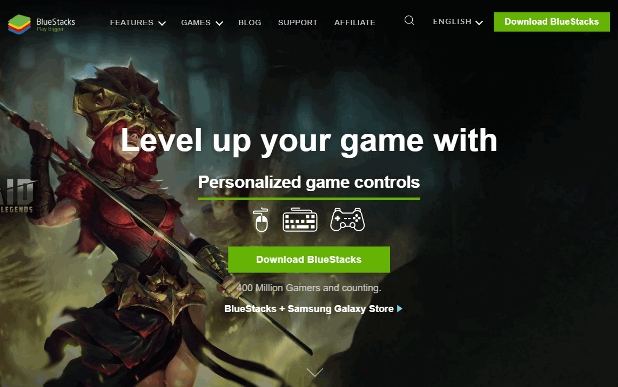
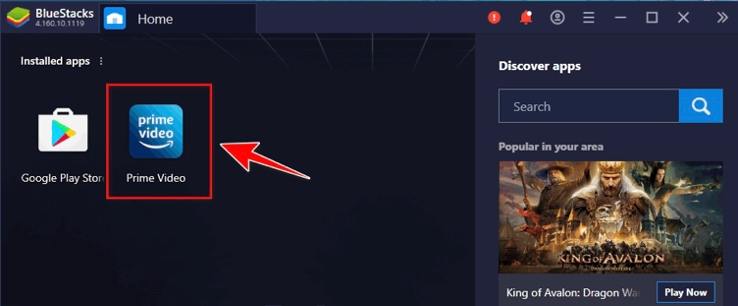
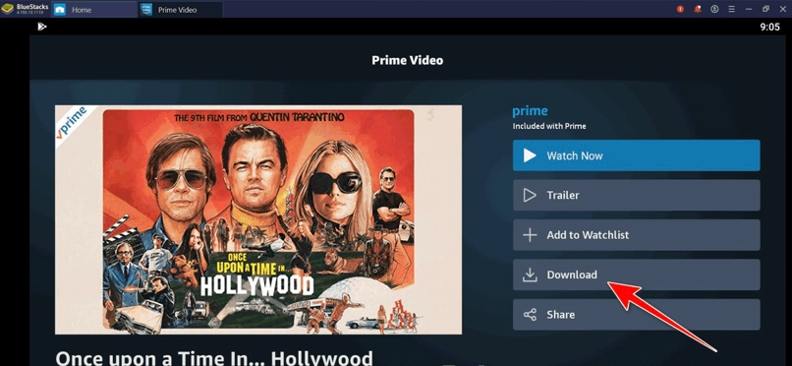
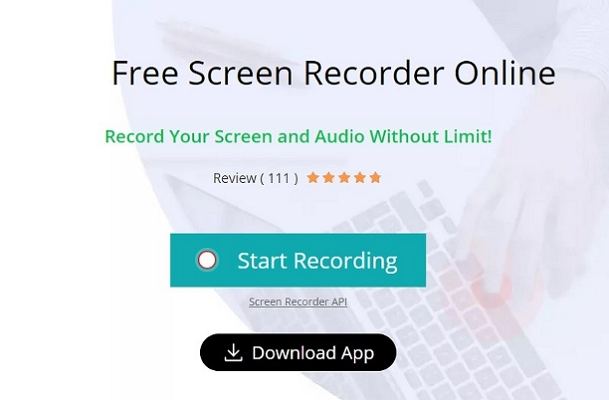
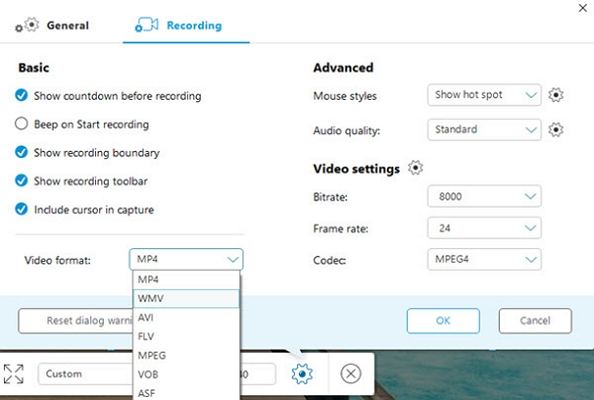
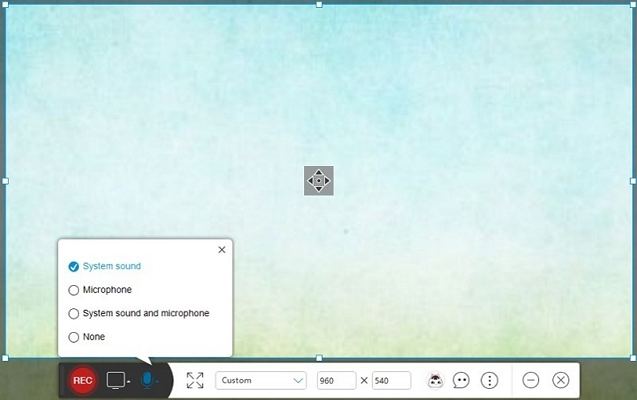
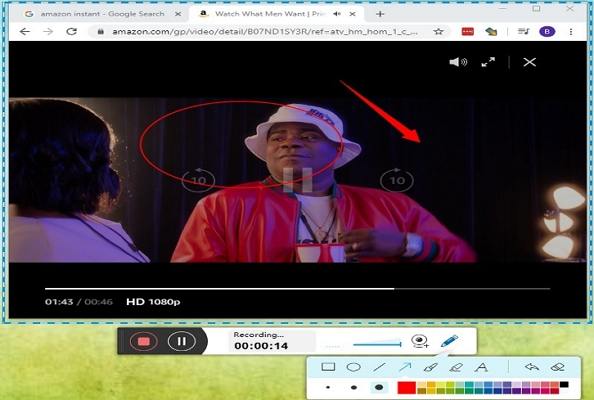
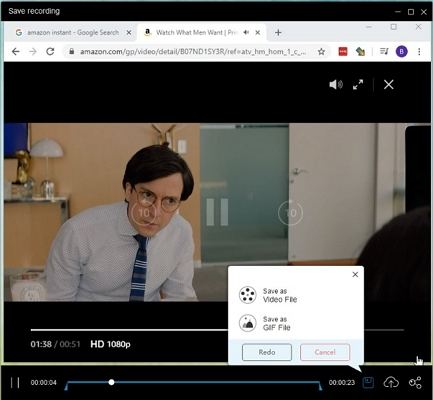
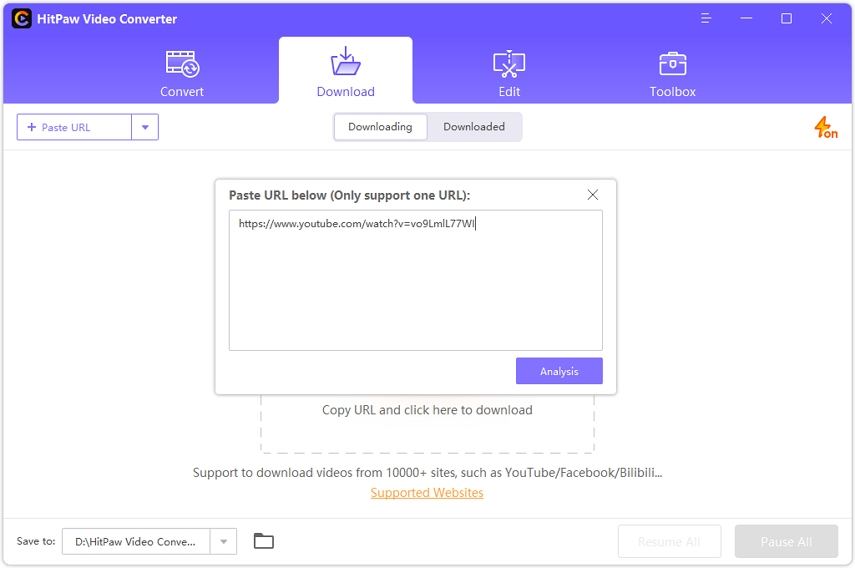
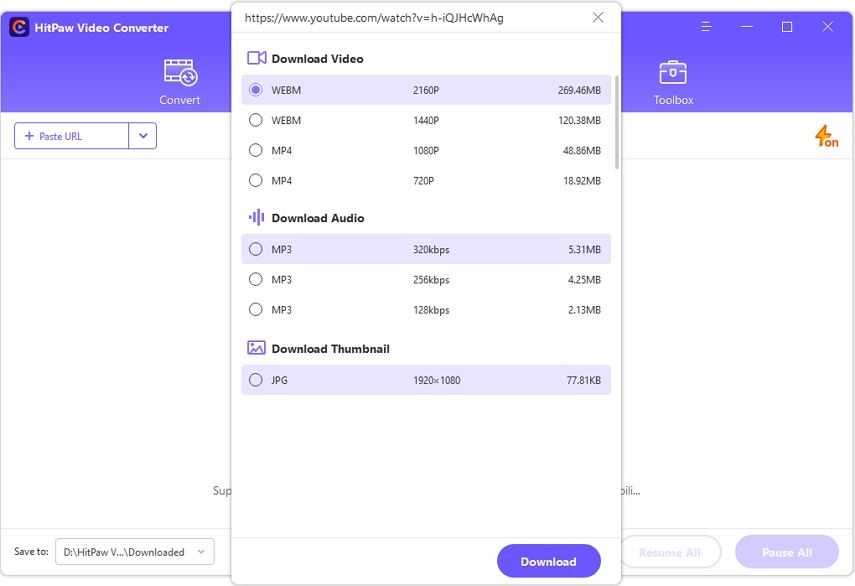
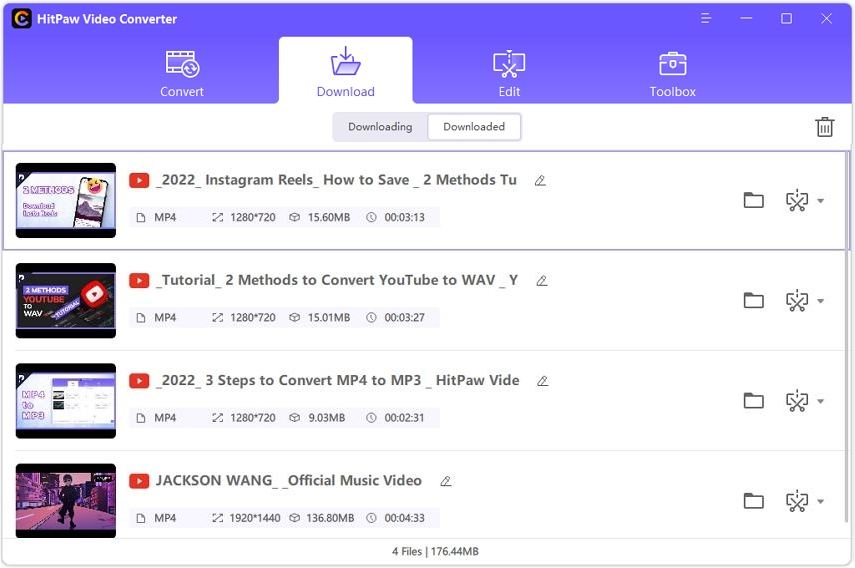


Bergabung dalam diskusi dan bagikan pendapat Anda
Tinggalkan Komentar
Buat ulasan Anda untuk artikel HitPaw